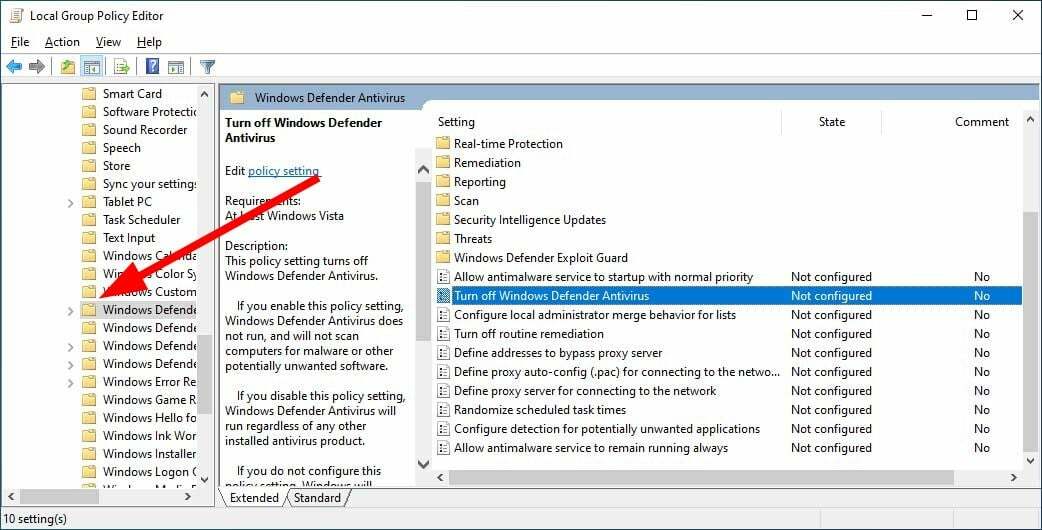- Windows Defender er den første forsvarslinje mod vira og malware. Hvad kan du gøre, hvis du får Windows Defender uventet fejl?
- At skifte til stærkere antivirussoftware, der er kendt for at være fejlfri, er en hurtig måde at tackle problemet på.
- En anden metode til at løse problemet er at fjerne resterende filer med specialafinstallationsprogram og fjernelsessoftware.
- Udførelse af en ren opstart og en systemfilkontrolscanning er også nogle gode løsninger.

Denne software reparerer almindelige computerfejl, beskytter dig mod filtab, malware, hardwarefejl og optimerer din pc til maksimal ydelse. Løs pc-problemer og fjern vira nu i 3 nemme trin:
- Download Restoro pc-reparationsværktøj der kommer med patenterede teknologier (patent tilgængelig her).
- Klik på Start scanning for at finde Windows-problemer, der kan forårsage pc-problemer.
- Klik på Reparer alt for at løse problemer, der påvirker din computers sikkerhed og ydeevne
- Restoro er blevet downloadet af 0 læsere denne måned.
Mere og mere Windows Defender brugere rapporterer, at de ikke kan tænde Microsofts indbyggede antivirusprogram på grund af forskellige fejl.
Nogle af dem kan ikke installere de nyeste opdateringer, mens andre ikke kan få softwaren til at udføre en hurtig scanning. Samlet set vil dette lade pc'er være åbne for malware og anden skadelig software.
I dag tilføjer vi et nyt nummer på listen, da mange brugere har rapporteret, at de ikke kan aktivere realtidsbeskyttelsesfunktionen i Windows Defender på grund af Der opstod et uventet problem fejl.
Der er ingen særlig fejlkode for denne fejl, kun et pop op-vindue, der beder brugerne om at installere de nyeste opdateringer.
Windows Defender tilbyder solid beskyttelse, men mange brugere rapporterede Der opstod et uventet problem mens du prøver at starte værktøjet.
Der er andre problemer, der kan påvirke Windows Defender, og disse er nogle af de mest almindelige:
- Windows Defender uventet fejl ked af, at vi løb ind i et problem - Nogle gange får du muligvis denne fejlmeddelelse, mens du prøver at starte Windows Defender. Hvis dette sker, skal du sørge for at fjerne alle filer, der er knyttet til dit antivirusprogram, og kontrollere, om det løser problemet.
- Windows Defender sikkerhedscenter fungerer ikke - Hvis du støder på dette problem, kan problemet være dine tjenester, så sørg for at nulstille dem og kontrollere, om det hjælper.
- Windows Defender uventet fejl, prøv igen - Dette er et andet almindeligt problem, der kan opstå i Windows 10. Hvis du støder på dette problem, skal du sørge for at opdatere Windows 10 og kontrollere, om det løser problemet.
- Windows Defender holder op med at stoppe - Mange brugere rapporterede, at Windows Defender holder op med at stoppe på deres pc. Hvis du støder på dette problem, skal du kontrollere din registreringsdatabase.
Indtil videre har Microsofts supportteknikere ikke svaret på denne tråd, og vi kunne heller ikke finde en specifik løsning på denne fejl.
Heldigvis er der nogle generelle løsninger til løsning af almindelige Windows Defender-problemer, og vi foreslår, at du prøver dem. Måske kan en af nedenstående løsninger løse dette problem.
Hurtigt tip:
Windows Defender er ikke det bedste sikkerhedsværktøj derude. Der er mange mere sikre væddemål for dig, der inkluderer mange andre funktioner og ekstra lag af beskyttelse.
Vi foreslår at skifte til en specialiseret antivirussoftware. Du skal kigge efter en, der bruger avanceret AI og machine learning til at opdage selv de nyeste trusler derude.

ESET Internetsikkerhed
Dette er den ultimative beskyttelsessoftware, der holder dine følsomme data, vigtige filer private og sikre.
Hvordan kan jeg ordne det? Der opstod et uventet problem fejl?
1. Brug antivirusspecifikke fjernelsesværktøjer
Afinstaller dine gamle antivirusprogrammer fuldstændigt ved hjælp af dette værktøj til fjernelse af antivirusprogrammer. Download og kør det tilgængelige værktøj til det antivirusprogram, du brugte, før du installerede Windows Defender.
Genstart derefter din computer, og Windows Defender skal kunne installere de nyeste opdateringer. Foruden værktøjer til fjernelse af antivirusprogrammer kan du også bruge afinstallationsprogrammer til dette job.
Hvis du ikke er bekendt, er afinstallationsprogrammer specielt designet til at afinstallere ethvert program og fjerne alle dets filer og registreringsdatabase poster fra din pc.
Ved at bruge dette værktøj fjerner du ethvert program fra din pc fuldstændigt sammen med eventuelle resterende filer. Som et resultat forhindrer du eventuelle restfiler i at forstyrre Windows Defender.
Den bedste del er, at der er en generøs 60-dages pengene-tilbage-garantifunktion inkluderet, så du får masser af tid til at overbevise dig selv om dens brugbarhed absolut risikofri.
Der er endda en let, bærbar version, der ikke kræver nogen downloading, og du kan simpelthen gemme den på et USB-flashdrev og bruge den direkte derfra på enhver pc.
⇒ Hent Revo Uninstaller-software
2. Rengør din computer
- Trykke Windows-nøgle + R og indtast msconfig. Tryk nu Gå ind eller klik Okay.

-
System konfiguration vindue vises nu. Gå til Tjenester fanen og tjek Skjul alle Microsoft-tjenester. Klik nu Slå alt fra knap.

- Gå nu til Start op fanen og klik Åbn Jobliste.

- En gang Jobliste åbnes, vil du se en liste over opstartsapplikationer. Højreklik på den første post på listen, og vælg Deaktiver fra menuen. Gentag dette trin for alle opstartsapplikationer på listen.

- Når du har deaktiveret alle startprogrammer, skal du lukke Jobliste, og gå tilbage til System konfiguration vindue. Klik på ansøge og Okay og genstart din pc.

Tredjepartsapplikationer kan undertiden forstyrre Windows Defender og forårsage en uventet fejl ked af, at vi løb ind i et problem med Windows Defenderfejlmeddelelse vises.
Dette kan skyldes opstartsprogrammer fra tredjepart, og for at løse dette problem skal du udføre en ren opstart. Dette er ret simpelt, og du kan gøre det ved at følge disse trin.
Kør en systemscanning for at finde potentielle fejl

Download Restoro
PC-reparationsværktøj

Klik på Start scanning for at finde Windows-problemer.

Klik på Reparer alt for at løse problemer med patenterede teknologier.
Kør en pc-scanning med Restoro reparationsværktøj for at finde fejl, der forårsager sikkerhedsproblemer og afmatning. Når scanningen er afsluttet, erstatter reparationsprocessen beskadigede filer med friske Windows-filer og komponenter.
Når din pc er genstartet, skal du kontrollere, om problemet stadig vedvarer. Hvis ikke, betyder det, at en af de deaktiverede apps eller tjenester forårsagede det.
Hvis du vil finde ud af, hvilken app der er problemet, skal du deaktivere apps og tjenester en efter en eller i grupper, gemme ændringer og genstarte din pc.
Husk, at du bliver nødt til at gentage dette flere gange. Når du har fundet det problematiske program, kan du deaktivere det eller fjerne det fra enheden.
3. Tjek dine systemfiler
- Trykke Windows-nøgle + X for at åbne Win + X-menuen og vælge Kommandoprompt (administrator) eller PowerShell (administrator) fra menuen.

- Skriv følgende kommando og tryk Enter:
sfc / scannow
Det Kontrol af systemfiler værktøj reparerer korruption i systemfiler.
Brug dette værktøj til at kontrollere, om Windows Defender er beskadiget eller ej, hvilket kan forklare, hvorfor du modtager Windows sikkerheds uventet fejl fejl besked.
Hvis SFC-scanningen ikke løser problemet, eller hvis du slet ikke kan køre en SFC-scanning, kan du muligvis løse problemet ved hjælp af DISM scan i stedet. For at gøre det skal du bare gøre følgende:
- Start Kommandoprompt som administrator.
- Hvornår Kommandoprompt starter, indtast følgende kommando og tryk på Enter:
DISM / Online / Oprydningsbillede / RestoreHealth - DISM-scanning starter nu. Husk, at DISM-scanningen kan tage op til 30 minutter, så afbryd ikke den.

- Når DISM-scanningen er afsluttet, skal du kontrollere, om problemet stadig vedvarer.
Hvis problemet stadig er til stede, eller hvis du ikke kunne køre en SFC-scanning før, skal du sørge for at gentage SFC-scanningen igen og kontrollere, om det løser problemet.
4. Genstart Security Center Service
- Trykke Windows-tast + R, start derefter Løb.
- Type services.msc og ramte Gå ind.

- I Services skal du søge efter Sikkerhedscenter.
- Højreklik på Sikkerhedscenter og klik på Genstart.

Ifølge brugere kan nogle gange nogle tjenester forårsage Der opstod et uventet problem fejl vises.
Dette er dog kun et midlertidigt problem, og du kan rette det simpelthen ved at nulstille den problematiske tjeneste. For at gøre det skal du bare følge de ovennævnte trin.
Ud over Sikkerhedscenter service anbefaler nogle brugere også at nulstille Windows Defender Service, så sørg for at gøre det også.
Efter nulstilling af de nødvendige tjenester skal du kontrollere, om problemet stadig vedvarer.
5. Sørg for, at din Windows er opdateret
- Trykke Windows-nøgle + I at åbne Indstillinger app.
- Gå nu til Opdatering og sikkerhed afsnit.
- Klik på Søg efter opdateringer i højre rude.
Windows vil nu se efter tilgængelige opdateringer og downloade dem i baggrunden. Når opdateringerne er downloadet, installeres de automatisk, så snart du genstarter din pc.
Det er vigtigt at holde din pc opdateret, og hvis du har problemer med Windows Defender, skal du sørge for at opdatere Windows og kontrollere, om det løser problemet.
Windows Defender er en kernekomponent i Windows 10, og hvis du får det Der opstod et uventet problem fejlmeddelelse, kan du muligvis løse problemet ved blot at opdatere din Windows.
Som standard installerer Windows 10 automatisk de manglende opdateringer, men nogle gange går du måske glip af en opdatering på grund af visse fejl. Du kan dog altid kontrollere manuelt for opdateringer.
6. Foretag ændringer i din registreringsdatabase
- Trykke Windows-nøgle + R og indtast regedit. Tryk nu Gå ind eller klik Okay.

- Når Registreringseditor åbnes, skal du navigere til følgende sti i venstre rude:
HKEY_LOCAL_MACHINE \ SOFTWARE \ Policies \ Microsof \ tWindows Defender - Dobbeltklik i højre rude DisableAntiSpyware DWORD.
- Hvis denne værdi ikke er tilgængelig, skal du oprette den ved at højreklikke på det tomme rum og vælge Ny> DWORD (32-bit) værdi.

- Indstil Værdidata til 0 og klik på Okay for at gemme ændringer.

Ifølge brugere, hvis Windows Defender giver dig det Der opstod et uventet problem fejl, kan du muligvis rette det ved blot at ændre din registreringsdatabase.
Efter at have gjort det, skal problemet med Windows Defender løses, og du skal kunne bruge det uden problemer.
Der opstod et uventet problem fejl kan forhindre dig i at køre Windows Defender, men som du kan se, kan dette problem let løses.
Hvis du ønsker at ændre dit forsvarssystem, skal du se nærmere på dette nyttig liste over de bedste antivirussoftware med livstidslicenser og vælg den, du kan lide.
Ikke at kunne bruge Windows Defender kan være en sikkerhedsrisiko, men vi håber, at det lykkedes dig at løse dette problem ved hjælp af en af vores løsninger.
 Har du stadig problemer?Løs dem med dette værktøj:
Har du stadig problemer?Løs dem med dette værktøj:
- Download dette pc-reparationsværktøj klassificeret Great på TrustPilot.com (download starter på denne side).
- Klik på Start scanning for at finde Windows-problemer, der kan forårsage pc-problemer.
- Klik på Reparer alt for at løse problemer med patenterede teknologier (Eksklusiv rabat for vores læsere).
Restoro er blevet downloadet af 0 læsere denne måned.
Ofte stillede spørgsmål
De mest stødte og farlige synder er vira og malware. Her er en fremragende guide til løsning af Windows Defender-problemer.
Du kan gøre det fra Windows Defender Firewall-indstillingerne i Kontrolpanel. Hvis panelet ikke reagerer, er her en pæn guide til fastsættelse af kontrolpanel, hvis det ikke åbner på Windows 10.
Du har sandsynligvis deaktiveret det eller slået det fra, og ikke afinstalleret det. Hvis du ikke kan tænde den, skal du læse vores ekspertguide til, hvordan du aktiverer Windows 10 Firewall.